In questo articolo, avremo spiegato i passaggi necessari per installare e configurare Htop su Ubuntu 20.04 LTS. Prima di continuare con questo tutorial, assicurati di aver effettuato l'accesso come utente con sudo privilegi. Tutti i comandi in questo tutorial devono essere eseguiti come utente non root.
Htop è un visualizzatore di processi basato su ncursed simile a top, ma consente di scorrere l'elenco verticalmente e orizzontalmente per vedere tutti i processi e le loro righe di comando complete come CPU, RAM e il carico medio del sistema è già possibile sulla maggior parte delle distribuzioni Linux utilizzando il comando top.
Installa Htop su Ubuntu 20.04
Passaggio 1. Innanzitutto, prima di iniziare a installare qualsiasi pacchetto sul tuo server Ubuntu, ti consigliamo sempre di assicurarti che tutti i pacchetti di sistema siano aggiornati.
sudo apt update sudo apt upgrade
Passaggio 2. Installa Htop sul sistema Ubuntu.
Per installare htop esegui i comandi seguenti:
sudo apt install htop
Passaggio 3. Accesso e utilizzo di Htop.
Per eseguire htop impartisci il seguente comando e premi Invio.
htop
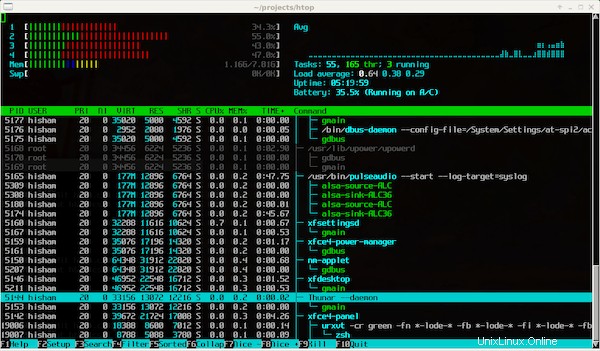
Nella parte superiore del display, vedrai l'utilizzo della CPU e della memoria, il carico medio e il tempo di attività del server. Quindi, viene visualizzato l'elenco dei processi in esecuzione con la propria CPU e utilizzo della memoria.
Se desideri ricevere assistenza per conoscere l'uso del comando htop, utilizzerai il tasto funzione 'F1' dalla tastiera. Per saperne di più su htop command puoi visitare questa pagina qui.
Questo è tutto ciò che devi fare per installare Htop su Ubuntu 20.04 Focal Fossa. Spero che tu possa trovare utile questo suggerimento rapido. Se hai domande o suggerimenti, sentiti libero di lasciare un commento qui sotto.